准备工作
mkdir webpack_demo && cd webpack_demo #新建文件夹 npm init #创建package.json文件 npm install --save-dev webpack #安装依赖(非全局安装) mkdir app && mkdir public #新建app和public文件夹 cd app && cd.>Greeter.js && cd.>main.js #app文件夹中创建Greeter.js和main.js cd .. && cd public && cd.>index.html #public文件夹中创建index.html
index.html写入如下内容:
<!-- index.html -->
<!DOCTYPE html>
<html lang="en">
<head>
<meta charset="utf-8">
<title>Webpack Demo</title>
</head>
<body>
<div id='root'> </div>
<script src="bundle.js"></script>
</body>
</html>
Greeter.js写入如下内容:
// Greeter.js
module.exports = function() {
var greet = document.createElement('div');
greet.textContent = "Hello webpack!";
return greet;
};
main.js写入如下内容:
//main.js
const greeter = require('./Greeter.js');
document.querySelector("#root").appendChild(greeter());
正式使用Webpack
1. 通过node_modules/.bin/webpack app/main.js public/bundle.js命令
结果:
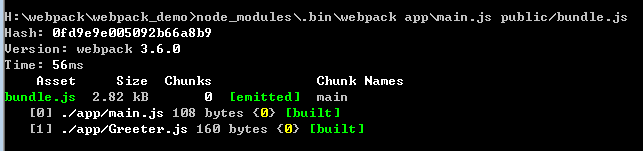
此时,public文件夹里面多出了一个bundle.js文件,打开index.html出现Hello webpack!

2. 通过配置文件
在项目根目录下(和package.json同级)新建webpack.config.js,填入如下内容:
module.exports = {
entry: __dirname + "/app/main.js",//已多次提及的唯一入口文件
output: {
path: __dirname + "/public",//打包后的文件存放的地方
filename: "bundle.js"//打包后输出文件的文件名
}
}
然后在终端运行
node_modules\.bin\webpack
该命令会自动调用webpack.config.js文件中的配置。
3. 更快的方式
第二种其实输入的命令也比较麻烦,我们可以在添加了webpack.config.js后,再在package.json中对scripts进行配置。
{
"name": "webpack_demo",
"version": "1.0.0",
"description": "",
"main": "index.js",
"scripts": {
"test": "webpack"
},
"author": "",
"license": "ISC",
"devDependencies": {
"webpack": "^3.6.0"
}
}
在scripts中修改成键值对:”test”:”webpack”,在终端直接输入命令:
npm test
注意:
如果将test改成test1则会报错:
{
"name": "webpack_demo",
"version": "1.0.0",
"description": "",
"main": "index.js",
"scripts": {
"test1": "webpack"
},
"author": "",
"license": "ISC",
"devDependencies": {
"webpack": "^3.6.0"
}
}
输入
npm test1
提示信息如下:
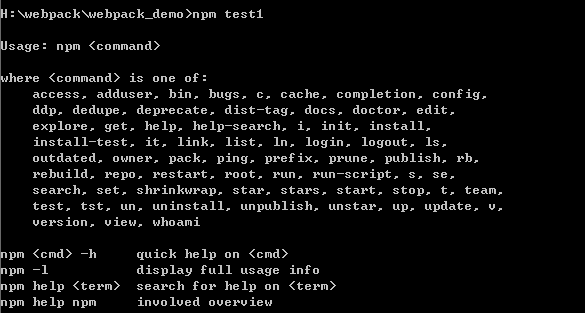
就是命令的名字需要是列举的那一堆里面的,例如start,然后npm start。
以上就是本文的全部内容,希望对大家的学习有所帮助,也希望大家多多支持。